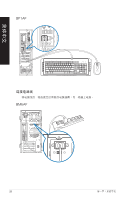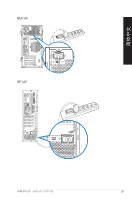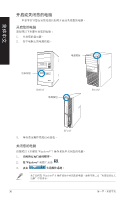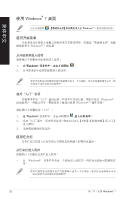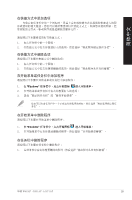Asus BP1AF User Manual - Page 33
在快捷方式中添加選°, 在快捷方式中刪除選°, 在開始菜單中刪除程序, 在任務欄中刪除程序
 |
View all Asus BP1AF manuals
Add to My Manuals
Save this manual to your list of manuals |
Page 33 highlights
簡體中文 1 2 1 2 1 W��i�n��d��o�w���s 2 3 1 W��i�n��d��o�w���s 2 1 華碩 BM6AF、BM1AF 與 BP1AF 33

華碩 BM6AF、BM1AF 與 BP1AF
²²
簡體中文
在快捷方式中添加選°
當您右擊任務Å中的一個圖標時,屏幕上會出現快捷方式以提供您快速進入該程
序或選項的相關鏈接。您也可以將所需選項釘在快捷方式上,例如您喜愛的網站、經
常瀏覽的文件夾、驅動程序或最近Á放的媒體文件。
請按照以下步驟將選項釘在快捷方式:
1.
右擊任務Å中的一個圖標。
2.
在快捷方式中右擊你想要釘入的選項,然後選擇“將此程序Ã定到任務Å”。
在快捷方式中刪除選°
請按照以下步驟在快捷方式中刪除選項:
1.
右擊任務Å中的一個圖標。
2.
在快捷方式中右擊你想要刪除的選項,然後選擇“將此程序從任務Å解Ô。
在開始菜單或任務欄中添加程序
請按照以下步驟在開始菜單或任務Å中添加程序:
1.
在 Windows
在 Windows
Windows
®
任務Å中,點擊開始圖標
任務Å中,點擊開始圖標
進入開始菜單。
進入開始菜單。
2.
在開始菜單或任務Å中右擊你想要釘入的選項。
3.
選擇“Ã定到任務Å”或“附到開始菜單”。
您也可以右擊任務Å中一個正在運行的程序的圖標,然後選擇“將此程序Ã定到任
務Å”。
在開始菜單中刪除程序
請按照以下步驟在開始菜單中刪除程序:
1.
在 Windows
在 Windows
Windows
®
任務Å中,點擊開始圖標
任務Å中,點擊開始圖標
進入開始菜單。
進入開始菜單。
2.
在開始菜單中右擊你想要刪除的程序。然後選擇“從開始菜單解Ô。
在任務欄中刪除程序
請按照以下步驟在任務Å中刪除程序:
1.
在任務Å中右擊你想要刪除的程序。然後選擇“將此程序從任務Å解Ô。